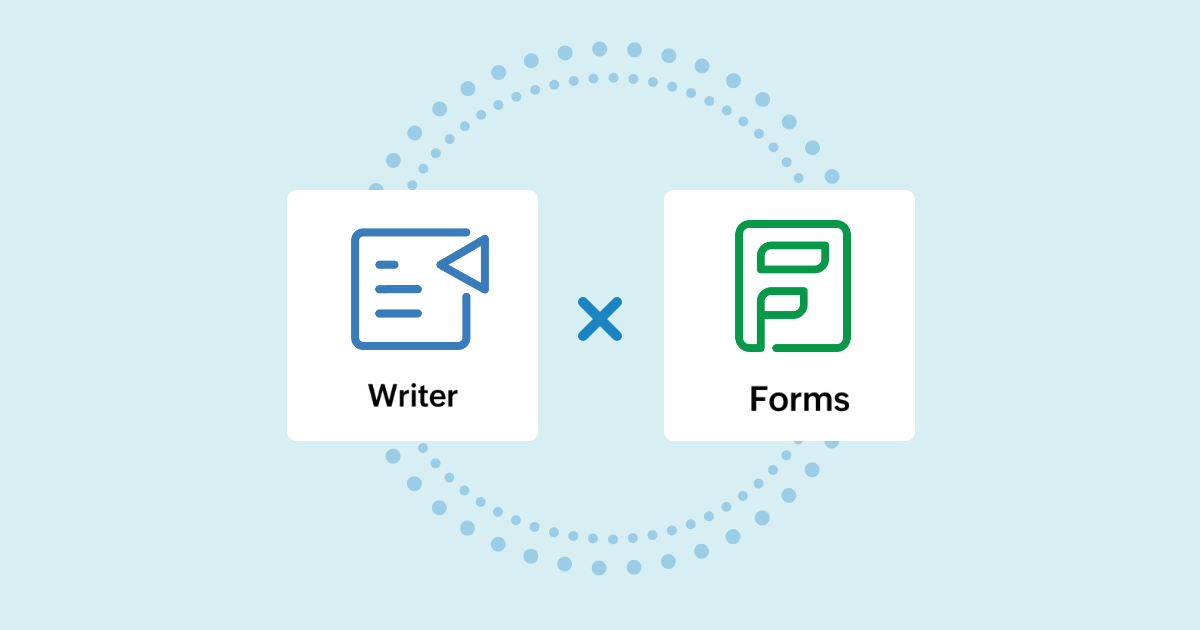「選択同期機能」でZoho WorkDrive を外出先からアクセス可能に

MacBook Air に Zoho WorkDrive アプリを
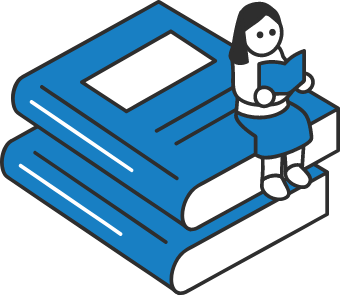
私は普段WindowsのデスクトップPCを使って仕事をしていますが、外出時やお客様先などの事務所以外で仕事をする時は、MacBook Air を使っています。
弊社は、ほぼすべてのデータをZoho WorkDriveの中に保存しているので、MacBookAirに対しても、Mac用のZohoWorkDriveアプリをインストールすれば、すべてのデータがMacのローカルに保存されてリアルタイム同期ができます。
選択同期機能とは?
デスクトップでもMacでもリアルタイムで同じファイルを操作できるので、どこでも仕事が可能ですがその一方で、課題もありました。
MacBookAirは、あくまでサブPCとして使っているので、容量も多くありません。アプリを使ってすべてのデータを保存してオンラインサーバーと同期していると、Macのハードディスク容量がいっぱいになってしまいます。
その時に使える機能が「選択同期機能」です。
Zoho WorkDriveに入っているフォルダの中で、必要なフォルダのみ選択してPCのローカルに保存・同期をする機能です。
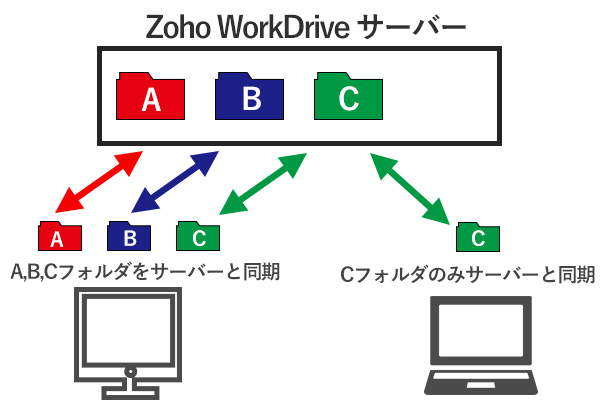
選択同期の使い方
Step
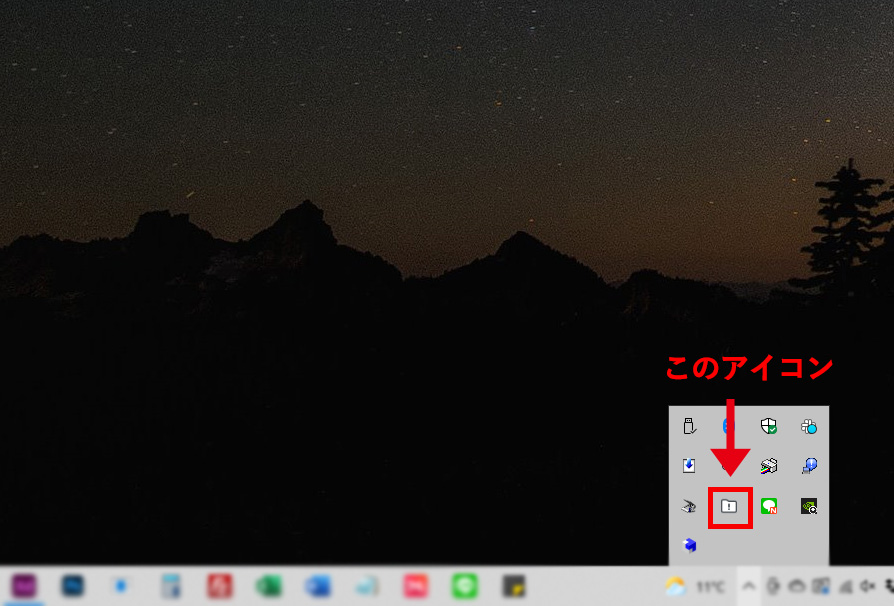
まず、Zoho WorkDrive のアプリをインストールすると出てくるアイコンをクリックします。
Step
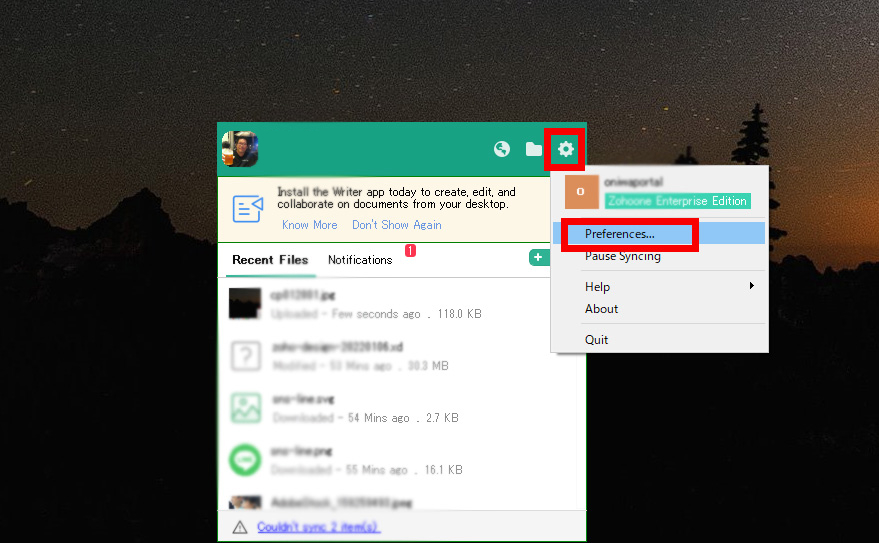
右上の歯車をクリックして、「Preferences..」をクリックします。
Step
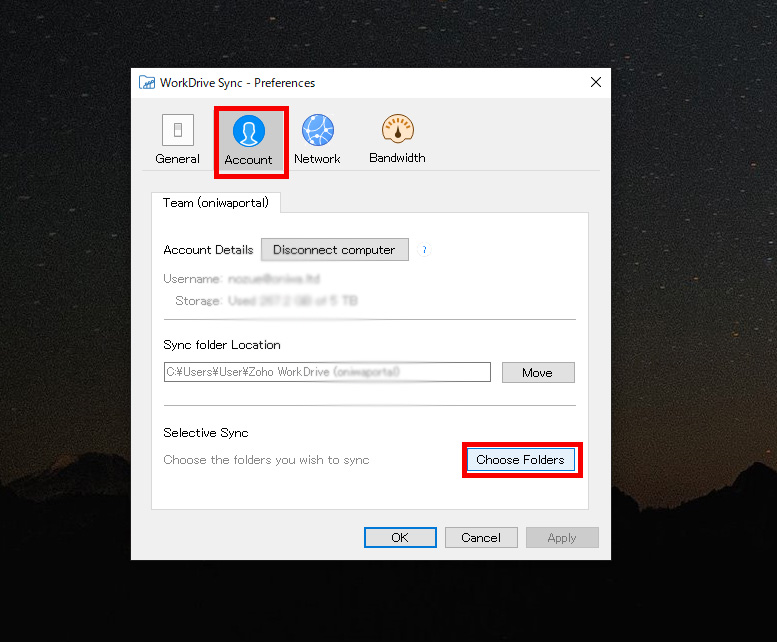
アカウント(Account)ボタンを選んで、下の方にある「Choose Folders」をクリックします。
Step
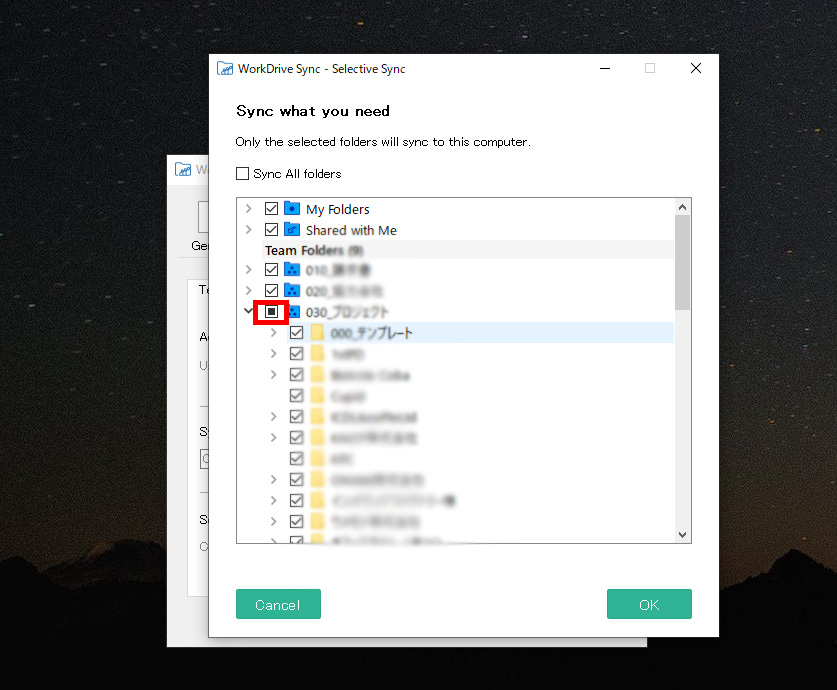
ここで、同期してパソコン内に保存しておきたいフォルダを選択します。
逆に同期や保存が不要なフォルダを外していきます。
これで、お使いのPCで「必要なフォルダのみ」がローカルで保存されてリアルタイム同期が可能になります。
なので、関係のないファイルで容量がいっぱいになるという心配はこれで解消されました。
まとめ
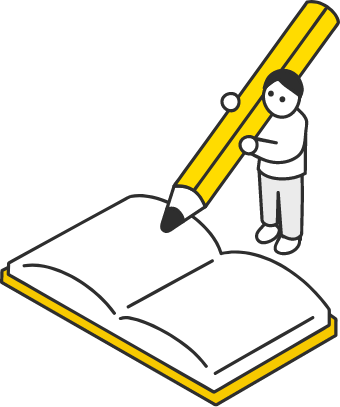
私はカフェやホテルなど外出先で作業することが多くあります。
この機能で自分が関わるプロジェクトのデータのみをMacのアプリで選択同期しているので、
少ないハードディスク容量であっても問題なく同期が可能になりました。